Ako odstrániť YouTube zo Smart TV
Rôzne / / April 06, 2023
Smart TV je ako váš bežný televízor, ale je trochu iný. Rovnako ako na bežnom televízore môžete pripojiť kábel na sledovanie kanálov a to isté môžete urobiť so Smart TV. Ak však svoj Smart TV pripojíte k internetu, váš Smart TV sa zmení na váš smartfón, v ktorom môžete pomocou aplikácií sledovať relácie, filmy, videá a fotografie. Takmer každý inteligentný televízor má predinštalovanú službu YouTube, či už beží na OS Android, Tizen alebo inom operačnom systéme. Predinštalované aplikácie sú tie aplikácie, ktoré nemôžete odinštalovať rovnako ako odinštalovanie aplikácií tretích strán, ale existuje spôsob, ako ich odstrániť. Ak chcete vedieť, ako odstrániť predinštalované aplikácie, ako je YouTube, na inteligentnom televízore Samsung, tento článok vás o tom prevedie. Tiež vás prevedie krokmi, ako odstrániť YouTube zo Smart TV a odstrániť účet YouTube z TV na diaľku.

Obsah
- Ako odstrániť YouTube zo Smart TV
- Môžem odstrániť YouTube zo Smart TV?
- Môžem odstrániť YouTube z Android TV?
- Ako odstrániť YouTube zo Smart TV?
- Ako odstrániť účet YouTube z televízora pomocou telefónu?
- Ako na diaľku odstrániť účet YouTube z televízora?
- Ako odstránim predinštalované aplikácie na mojom Smart TV? Ako odstrániť predinštalované aplikácie na Smart TV?
- Prečo nemôžem odstrániť aplikácie na Samsung Smart TV?
- Ako odstrániť predinštalované aplikácie na Samsung Smart TV?
Ako odstrániť YouTube zo Smart TV
Z inteligentnej televízie nemôžete volať, ale na sledovanie obsahu môžete použiť aplikácie ako YouTube, Netflix, Prime Videos a ďalšie aplikácie. Takmer každý inteligentný televízor je založený na operačnom systéme Android a každý inteligentný televízor sa dodáva s predinštalovanými aplikáciami, ktoré poskytujú základné funkcie. YouTube je jednou zo systémových aplikácií vo väčšine inteligentných televízorov na celom svete. Pokračujte v čítaní ďalej a nájdite kroky, ktoré podrobne vysvetľujú, ako odstrániť YouTube z inteligentného televízora, s užitočnými ilustráciami na lepšie pochopenie.
Môžem odstrániť YouTube zo Smart TV?
Áno, môžete odstrániť YouTube zo Smart TV. YouTube môžete odstrániť z nastavení aplikácie Smart TV. Ak je YouTube predinštalovanou aplikáciou, ktorú nemožno vo vašom inteligentnom televízore odstrániť, nemôžete ju ľahko odstrániť. Ale stále môžete, ale ak YouTube nie je predinštalovaný, musíte prejsť do sekcie aplikácií na vašom inteligentnom televízore, vybrať YouTube a odinštalovať ho.
Môžem odstrániť YouTube z Android TV?
Nie, nemôžete odstrániť YouTube z Android TV. YouTube je jednou z predinštalovaných aplikácií na Android TV, ktoré sú vstavané, a nemôžete ju odstrániť rovnako ako akékoľvek iné stiahnuté aplikácie. S pomocou Android Debug Bridge, máte prístup k jadru Android TV a z jadra môžete odstrániť všetky predinštalované aplikácie. Ak chcete odstrániť YouTube z Android TV, môžete postupovať podľa krokov uvedených v nadpise ako odstrániť YouTube zo Smart TV.
Ako odstrániť YouTube zo Smart TV?
Ak chcete vedieť, ako odstrániť YouTube zo Smart TV, postupujte podľa týchto krokov:
Poznámka: Uistite sa, že ste na svojom Smart TV povolili možnosti vývojára.
1. Zapnite svoj smart TV a prejdite na Nastavenia vývojára.
2. potom zapnúť a ladenie USB možnosť.
3. Prejdite na Siete a internet > pripojená sieť WiFi.
4. Všimnite si svoje Wi-Fi IP adresa.
5. Teraz si stiahnite a nainštalujte ADB AppControl softvér na vašom PC.
6. Spustite ADB AppControl a súhlasíte so všetkými podmienkami.
7. Napíš IP adresa vášho Smart TV v pravom hornom rohu, ktorý ste si poznamenali predtým.
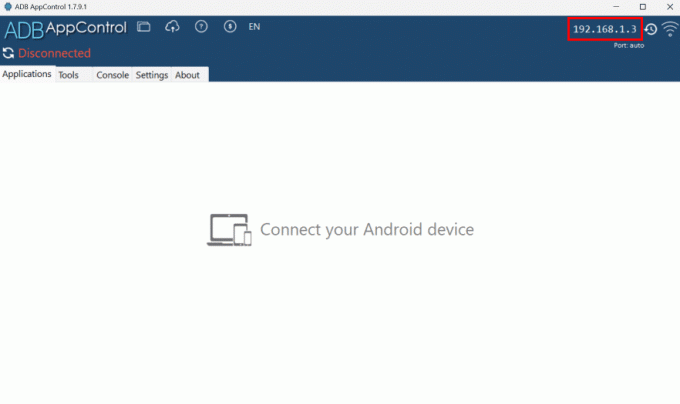
8. Po pripojení Smart TV uvidíte všetko aplikácie z vášho Smart TV na PC.
9. Vyberte YouTube aplikáciu zo zoznamu.
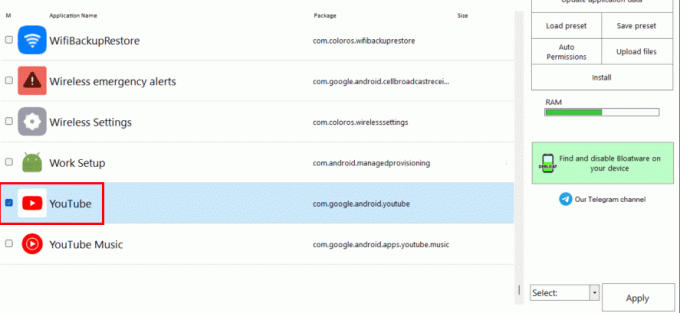
10. Klikni na Odinštalovať >Použiť možnosť.

11. Klikni na Áno možnosť z dialógového okna úplne odstrániť aplikáciu YouTube z vášho Smart TV.

Takto odstránite YouTube zo Smart TV.
Prečítajte si tiež: Ako vymazať vyrovnávaciu pamäť na televízore Samsung
Ako odstrániť účet YouTube z televízora pomocou telefónu?
Vedieť ako na to odstrániť účet YouTube z TV pomocou telefónu, postupujte podľa nižšie uvedených krokov:
Poznámka: Kroky vykonané nižšie sú pre zariadenia so systémom Android aj iOS.
1. Otvor Prehliadač telefónu na svojom telefóne a navštívte stránku Prihlasovacia stránka Google.
2. Zadajte svoje email alebo telefónne číslo a klepnite na Ďalšie možnosť.
3. Zadajte svoje heslo a klepnite na Ďalšie možnosť.
4. Po prihlásení klepnite na Bezpečnosť kartu zhora.

5. Potom potiahnite prstom nadol na Vaše zariadenia a klepnite na Spravujte všetky zariadenia.
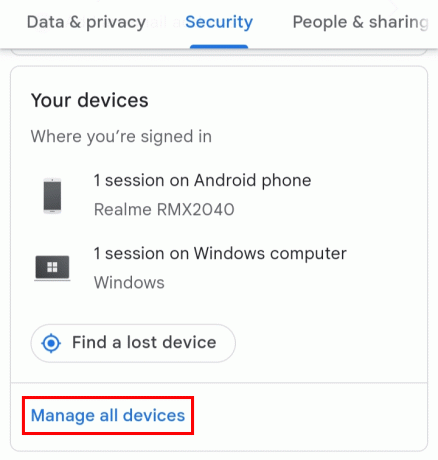
6. Klepnite na váš Smart TV zo zoznamu.
7. Klepnite na Odhlásiť Sa možnosť pod ním.
8. Klepnite na Odhlásiť Sa z dialógového okna odstráňte svoj účet YouTube z TV.
Takto môžete odstrániť účet YouTube z televízora na diaľku pomocou telefónu.
Ako na diaľku odstrániť účet YouTube z televízora?
Ak chcete vedieť, ako odstrániť účet YouTube z televízora na diaľku, postupujte podľa nižšie uvedených krokov:
1. Navštíviť Prihlasovacia stránka Google v prehliadači vášho PC/notebooku.
2. Zadajte svoje email alebo telefónne číslo a kliknite na Ďalšie možnosť.
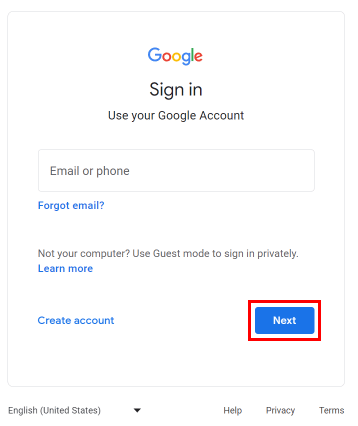
3. Zadajte svoje heslo a kliknite na Ďalšie možnosť.
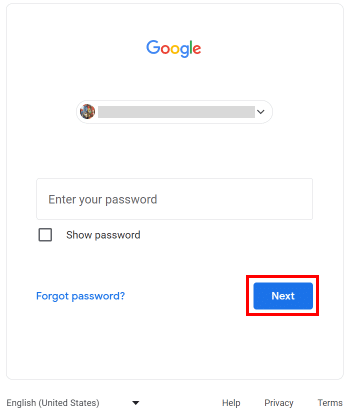
4. Po prihlásení kliknite na Bezpečnosť z ľavého panela.
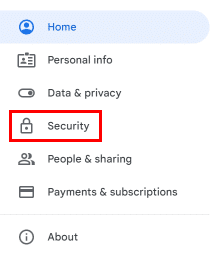
5. Prejdite nadol a kliknite na Spravujte všetky zariadenia zo sekcie Vaše zariadenia.
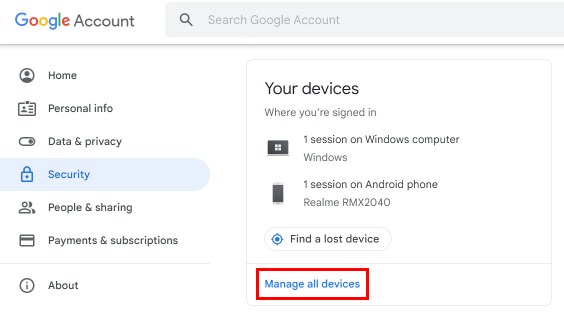
6. Kliknite na váš Smart TV zo zoznamu.
7. Klikni na Odhlásiť Sa možnosť pod ním.
8. Kliknite na Odhlásiť Sa z dialógového okna odstráňte svoj účet YouTube z TV.
Prečítajte si tiež: Ako zablokovať kanál YouTube v televízii
Ako odstránim predinštalované aplikácie na mojom Smart TV? Ako odstrániť predinštalované aplikácie na Smart TV?
Ak chcete vedieť, ako odstrániť predinštalované aplikácie na Smart TV, postupujte podľa týchto krokov:
1. Zapnite svoj smart TV.
2. Prejdite na Nastavenia vývojára a zapnúť a ladenie USB možnosť.
3. V časti Nastavenia vyberte Siete a internet.
4. Vyberte pripojená WiFi sieť a všimnite si WiFi IP adresa.
5. Nainštalujte a otvorte ADB AppControl softvér na vašom PC.
6. Zadajte IP adresa vášho Smart TV v pravom hornom rohu.
7. Potom vyberte požadovaná predinštalovaná aplikácia zo zoznamu.
8. Z možnosti vpravo dole vyberte Odinštalovať >Použiť možnosť.

9. Klikni na Áno možnosť z dialógového okna úplne odstrániť aplikáciu YouTube z vášho Smart TV.

Takto môžete odstrániť predinštalované aplikácie na Smart TV.
Prečo nemôžem odstrániť aplikácie na Samsung Smart TV?
Tu je niekoľko dôvodov, prečo nemôžete odstrániť aplikácie na Samsung Smart TV:
- Aplikácia, ktorú sa pokúšate odstrániť, je predinštalovaná aplikácia.
- Vo vašom televízore Samsung Smart TV sa môže vyskytnúť chyba alebo chyba, reštartujte ho a skontrolujte.
- Nepovolili ste režim vývojára na odstránenie predinštalovaných aplikácií.
- Môže sa stať, že aplikácia beží na pozadí kým sa ho pokúšate odstrániť.
Prečítajte si tiež: Aké sú výhody a nevýhody Smart TV?
Ako odstrániť predinštalované aplikácie na Samsung Smart TV?
Ak chcete vedieť, ako odstrániť predinštalované aplikácie na Samsung Smart TV, postupujte podľa týchto krokov:
1. Zapnite svoj Smart TV Samsung.
2. Vyberte číslo 5tlačidlo z diaľkového ovládača otvorte možnosti vývojára.
3. Zapnúť Režim vývojára a vyberte OK.
4. Stlačte a podržte vypínač na tvojom diaľkové ovládanie na 2 sekundy.
5. Po opätovnom zapnutí televízora vyberte Aplikácie z domovskej obrazovky.

6. Vyberte požadované predinštalovanéaplikácie chcete odstrániť.
7. Prejdite na možnosti pod vybratou aplikáciou a vyberte ju Test priameho prepojenia > Zrušiť.
8. Test priameho prepojenia bude povoliť možnosť odstránenia. Vyberte Odstrániť možnosť pod aplikáciou.
9. Vyber Odstrániť možnosť natrvalo odstrániť aplikáciu.
Ak možnosť Odstrániť nie je povolená, jedinou možnosťou je resetovanie televízora. Takto odstránite predinštalované aplikácie na Samsung Smart TV.
Odporúčané:
- Ako znova odoslať videá TikTok
- Aký kanál je Discovery na DirecTV?
- Ako pripojiť telefón Samsung k televízoru pomocou HDMI
- Aký je rozdiel medzi Smart TV a Android TV?
Tak dúfame, že ste pochopili ako odstrániť YouTube z inteligentnej televízie s podrobnými krokmi, ktoré vám pomôžu. Môžete nám dať vedieť akékoľvek otázky alebo návrhy týkajúce sa akejkoľvek inej témy, o ktorej chcete, aby sme vytvorili článok. Napíšte ich do sekcie komentárov nižšie, aby sme to vedeli.

Pete Mitchell
Pete je vedúcim spisovateľom v TechCult. Pete miluje všetky veci technológie a je tiež zanieteným domácim majstrom. Má desaťročné skúsenosti s písaním návodov, funkcií a technologických príručiek na internete.



